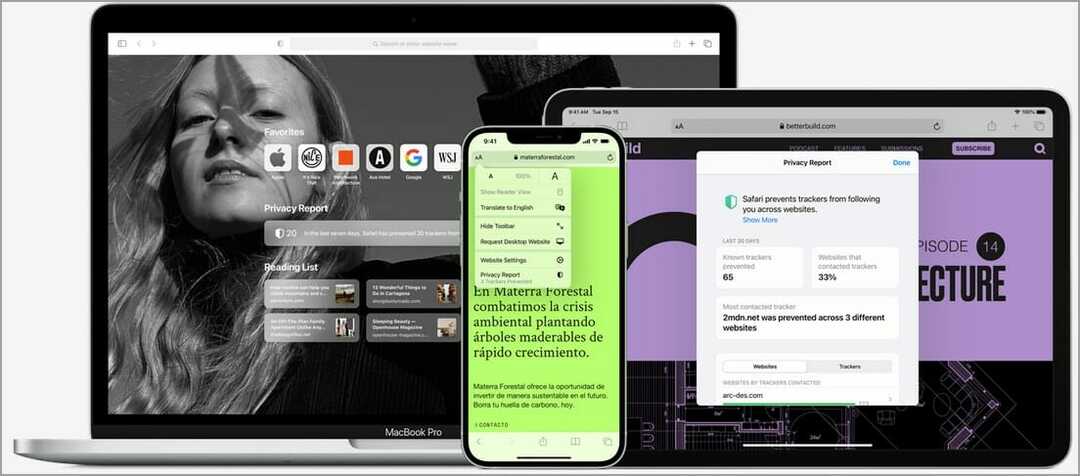- Fortrolighedsrapporter hjælper dig med at forstå, hvordan applikationer bruger dine personlige oplysninger.
- Ved at navigere gennem din browser eller enhedsindstilling kan du se og analysere rapporten.
- Du kan slå denne indstilling fra på tværs af alle dine Mac- og iOS-enheder.
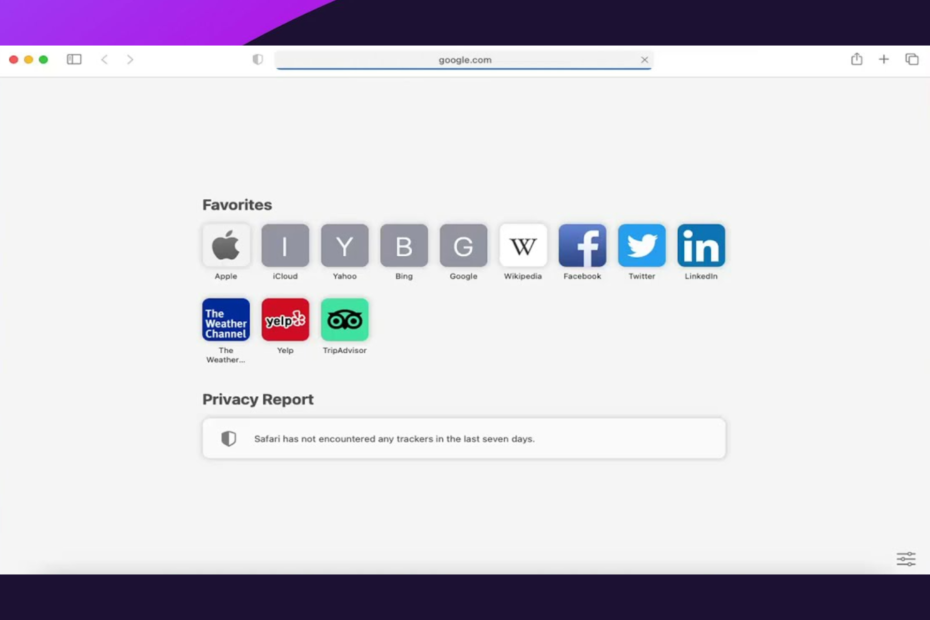
- Nem migrering: Brug Opera-assistenten til at overføre spændende data, såsom bogmærker, adgangskoder osv.
- Optimer ressourceforbruget: din RAM-hukommelse bruges mere effektivt end i andre browsere
- Forbedret privatliv: gratis og ubegrænset VPN integreret
- Ingen annoncer: Indbygget Ad Blocker fremskynder indlæsning af sider og beskytter mod datamining
- Spilvenlig: Opera GX er den første og bedste browser til spil
- Download Opera
Safari-browseren har solgt sig selv som værende et privatlivsbevidst browsing-alternativ. Mange dedikerede brugere vil være enige i dette, men du vil måske af en eller anden grund tune ned på privatlivets fred. Så her diskuterer vi, hvordan man kan slippe af med privatlivsrapporten på Safari.
Bemærk, at din privatlivsrapport vil inkludere sporing på tværs af websteder, som browseren har blokeret, og at slå funktionen fra betyder, at du ikke længere har adgang til denne blokerede statistik.
Hvis det er det, du håber at opnå, så lad os komme ind i det.
Hvorfor får jeg en privatlivsrapport på Safari?
Denne rapport blev oprettet for at give dig en bedre forståelse af, hvordan applikationer bruger dine oplysninger. Du kan ændre dine privatlivsindstillinger eller fjerne godkendelse, hvis en applikation ser ud til at se dine oplysninger på en uventet måde eller på et uventet tidspunkt.
Derudover kan du gennemgå applikationens privatlivsernæringsmærke, læse dens privatlivspolitik eller sende en e-mail til appudvikleren for yderligere detaljer, hvis du har brug for mere information om, hvorfor applikationen søger adgang til specifikke data, og hvordan den bruger nøglen.
Hvordan får jeg vist privatlivsrapporter i Safari?
- Start Safari.
- Naviger til det websted, hvis privatlivsrapport du søger.
- Tryk på aA ikonet nederst til venstre i browseren.
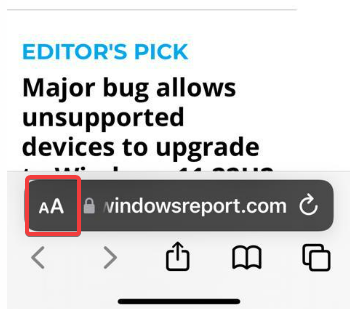
- Tryk på Fortrolighedsrapport mulighed.
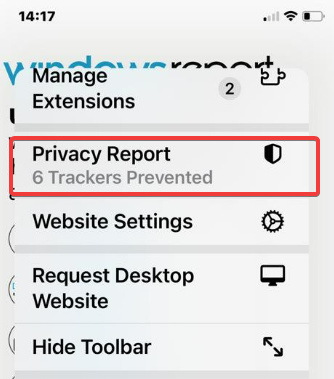
Lad os nu vise dig, hvordan du deaktiverer privatlivsrapporten på Safari.
🖊️Hurtigt tip:
Vi anbefaler at prøve Opera, en af browserne med indbyggede VPN'er og en annonceblokering for yderligere privatliv og sikkerhed.
Når du aktiverer sporingsblokering, vises et skjoldikon i adresselinjen, der viser antallet af blokerede trackere samt en liste over disse trackere. Individuelle websteder kan have funktionen slået til og fra, så du kan undgå denne fortrolighedsrapport på betroede websteder.
⇒Hent Opera
Hvordan slipper jeg af med privatlivsrapporter på Safari?
Sluk privatlivsrapport safari iPhone
- Åbn Indstillinger app.
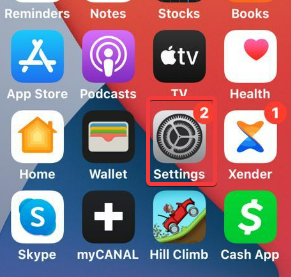
- Rul ned og vælg Privatliv.
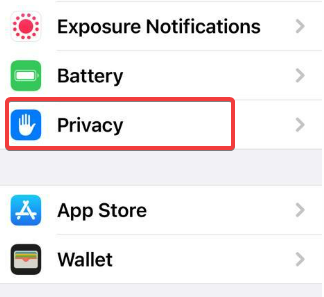
- Rul til bunden og vælg Appens privatlivsrapport.
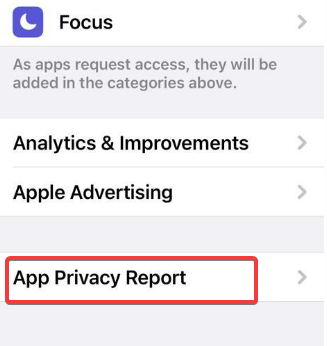
- Tryk på muligheden for at Deaktiver App Privacy Report.
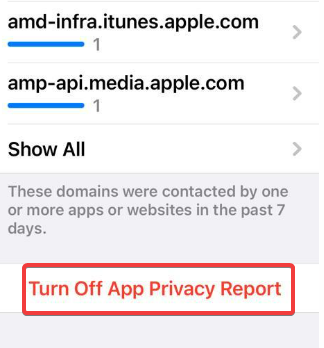
- Hvor er placeringen af Chrome-bogmærker i Windows 10, 11 og Mac?
- 2 måder at aktivere og bruge video-popout i Google Chrome
- Langsom browserdownloadhastighed? Her er, hvordan du løser det
- Vil du downloade Internet Explorer 11 på Windows Vista? Her er et alternativ
Sådan slipper du af med privatlivsrapporter på Safari iPad
- Åbn appen Indstillinger.
- Rul ned i menuen, og tryk på Privatliv.
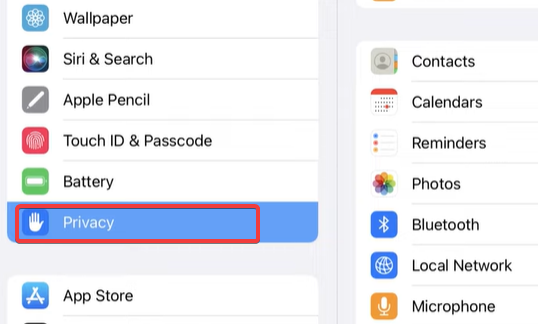
- Rul ned i privatlivsmenuen, og tryk på App Privacy Report; derefter, hvis den er tændt, skal du trykke på Slå privatlivsrapport fra.
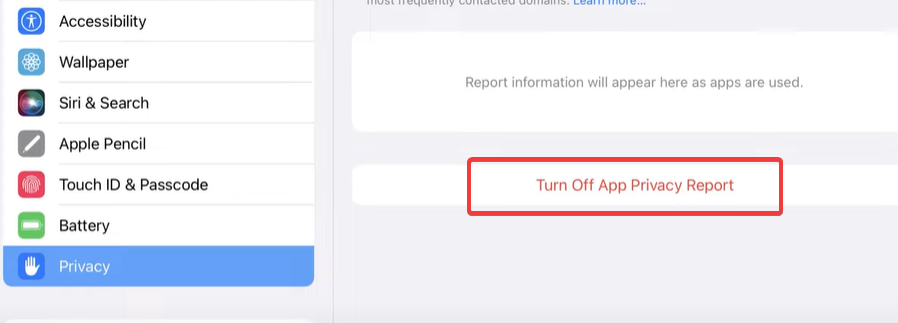
Sådan slår du privatlivsrapport fra på Mac
1. Ryd fortrolighedsrapporten fra startsiden
- Start Safari.
- Klik på kontakten nederst til højre i din Safari-browser.
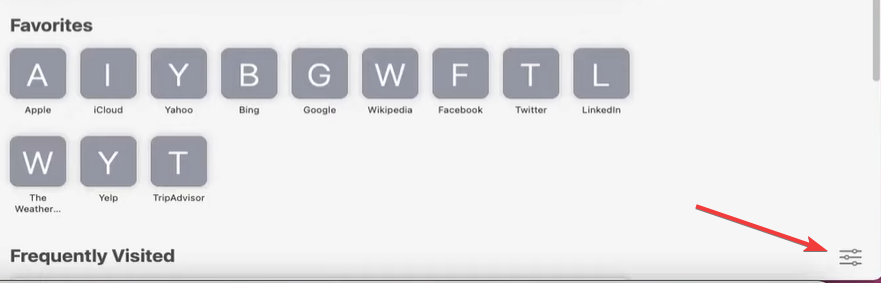
- Fjern markeringen i Fortrolighedsrapport mulighed.
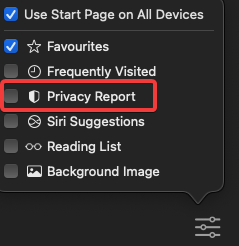
- Luk menuen.
2. Fjern Safari-værktøjslinjen Privacy Shield-ikonet
- Start din browser.
- Klik på Udsigt menuen øverst.
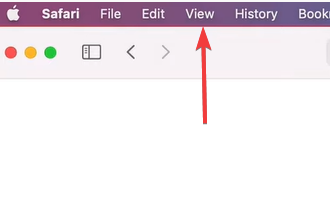
- Vælg fra indstillingerne Tilpas værktøjslinjen.
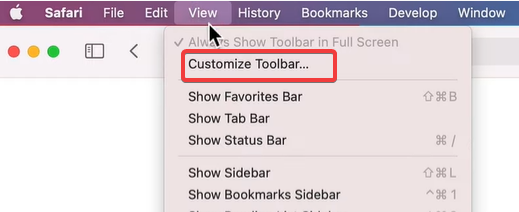
- Træk Shield-ikonet ind i det nye vindue, og klik på Færdig knap.
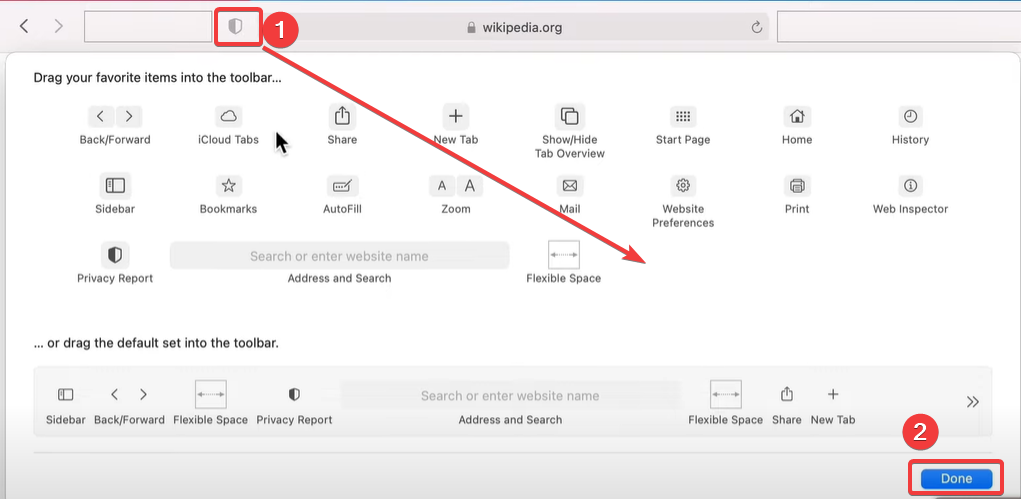
3. Deaktiver sporing på tværs af websteder
- Start Safari-browseren.
- Klik på Safari, og vælg derefter Præferencer mulighed.
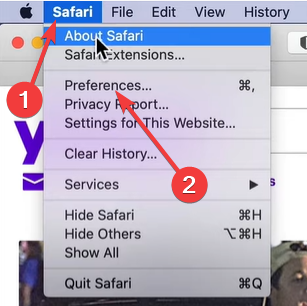
- Vælg Privatliv fanen og fjern markeringen i Undgå sporing på tværs af websteder mulighed.
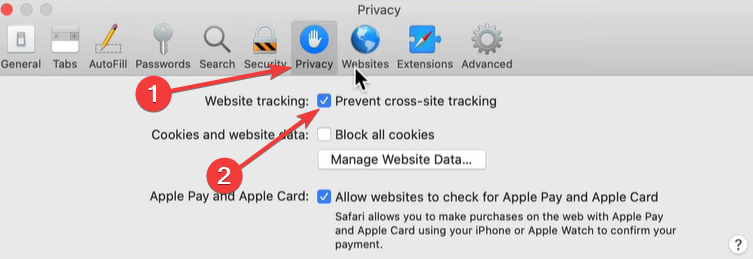
Ved at følge disse trin ville du med succes være sluppet af med privatlivsrapporter på din Safari-browser.
Safari eller nogen af de bedste browsere uden sporing er gode browsermuligheder med fremragende sikkerhed og privatliv.
 Har du stadig problemer?Løs dem med dette værktøj:
Har du stadig problemer?Løs dem med dette værktøj:
- Download dette PC-reparationsværktøj bedømt Great på TrustPilot.com (download starter på denne side).
- Klik Start scanning for at finde Windows-problemer, der kan forårsage pc-problemer.
- Klik Reparer alle for at løse problemer med patenterede teknologier (Eksklusiv rabat til vores læsere).
Restoro er blevet downloadet af 0 læsere i denne måned.
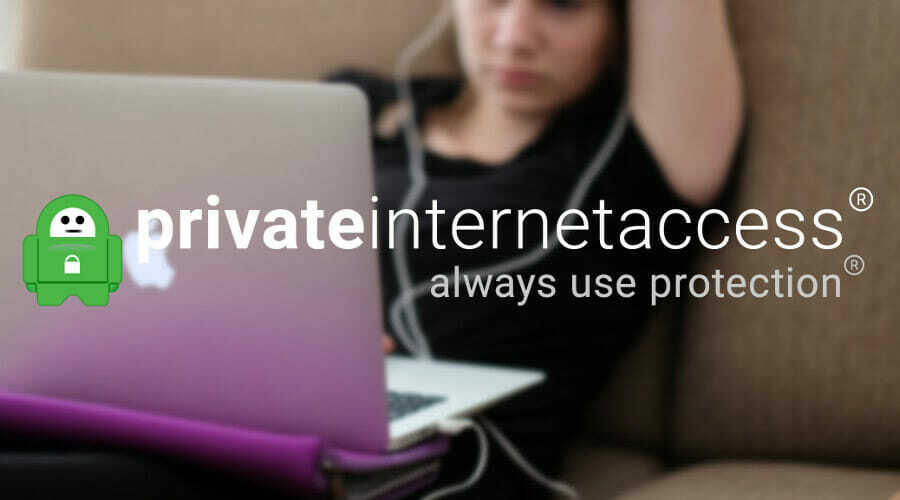
![Sådan får du adgang til blokerede websteder på Safari [Mac & iPhone] • MacTips](/f/9f50461524ddbb35e283a8b462ab7c50.jpg?width=300&height=460)